 Hace un tiempo atrás, perdí el acceso a un correo secundario que tenía y no le di mucha importancia. Sin embargo, la última vez que entre a Tinder me di cuenta que me registre con ese correo en Tinder y para no tener problemas en el futuro, decidí cambiarlo de inmediato. Pues bien, en el siguiente artículo llamado: Cómo cambiar de correo en Tinder les explicare -paso a paso-, la forma en que pueden cambiar su email de su cuenta de Tinder y así, no tengan problemas de acceso a Tinder o bien, tengan la opción para poder ingresar a Tinder desde una versión web en un computador o teléfono móvil habilitada.
Hace un tiempo atrás, perdí el acceso a un correo secundario que tenía y no le di mucha importancia. Sin embargo, la última vez que entre a Tinder me di cuenta que me registre con ese correo en Tinder y para no tener problemas en el futuro, decidí cambiarlo de inmediato. Pues bien, en el siguiente artículo llamado: Cómo cambiar de correo en Tinder les explicare -paso a paso-, la forma en que pueden cambiar su email de su cuenta de Tinder y así, no tengan problemas de acceso a Tinder o bien, tengan la opción para poder ingresar a Tinder desde una versión web en un computador o teléfono móvil habilitada.
* Por cierto, les puede interesar: Cómo poder cambiar el nombre en Tinder…>>
Tabla de contenidos
Cómo cambiar mi correo de Tinder | PASO #1: Entrar a Tinder e ir a Ajustes · [Móvil – PC]
En primer lugar, deberán acceder a su cuenta de Tinder tal como lo hacen siempre y luego de hacer eso, se dirigirán a su perfil pulsando el icono gris de la silueta que está en la parte de arriba a la izquierda y entonces aquí, pulsaran sobre la opción que dice: “Ajustes” (el icono del engranaje).
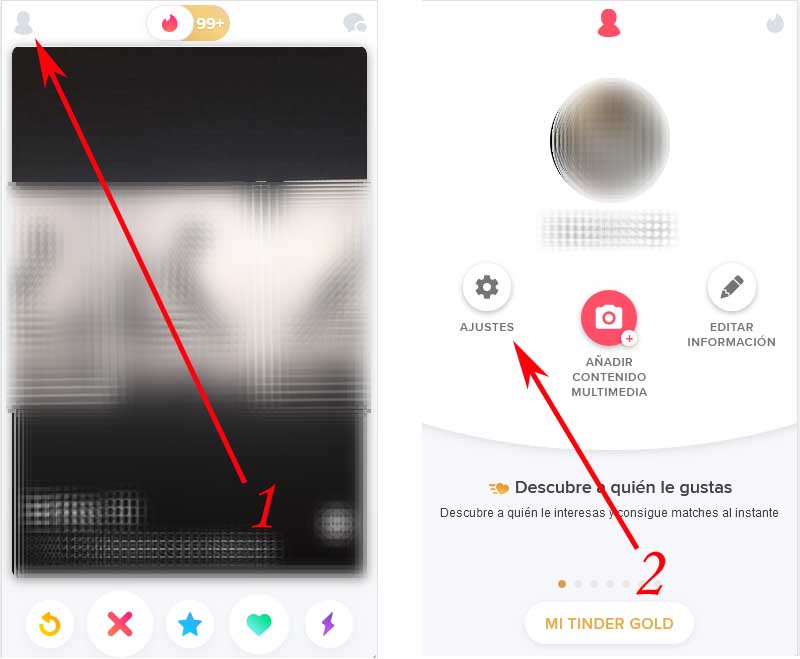
Los que usen un PC o computador, deberán ingresar a su cuenta de Tinder y después de eso, darán un clic en su foto de perfil que se encuentra en la esquina superior derecha y con ello, se abrirá el apartado de su perfil.
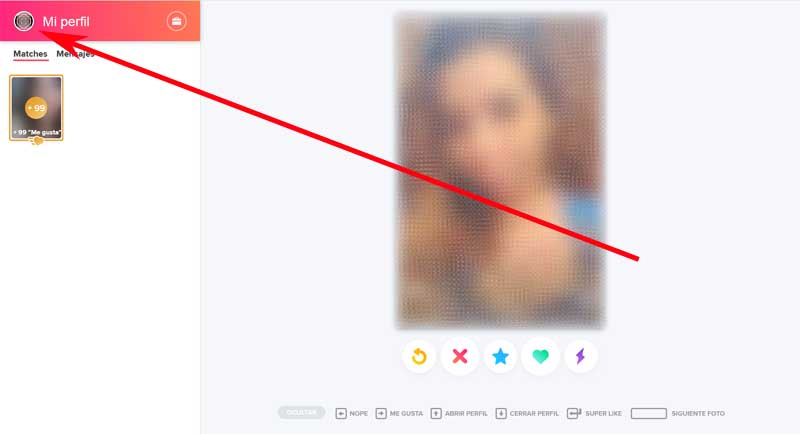
Cómo cambiar mi correo de Tinder | PASO #2: Ir a correo electrónico · [Móvil – PC]
Entonces, accederán a la sección de “Ajustes” de su cuenta de Tinder y aquí, se desplazaran un poco hacia abajo hasta la categoría: “AJUSTES DE CUENTA” y pulsaran sobre la opción: “Correo electrónico”.
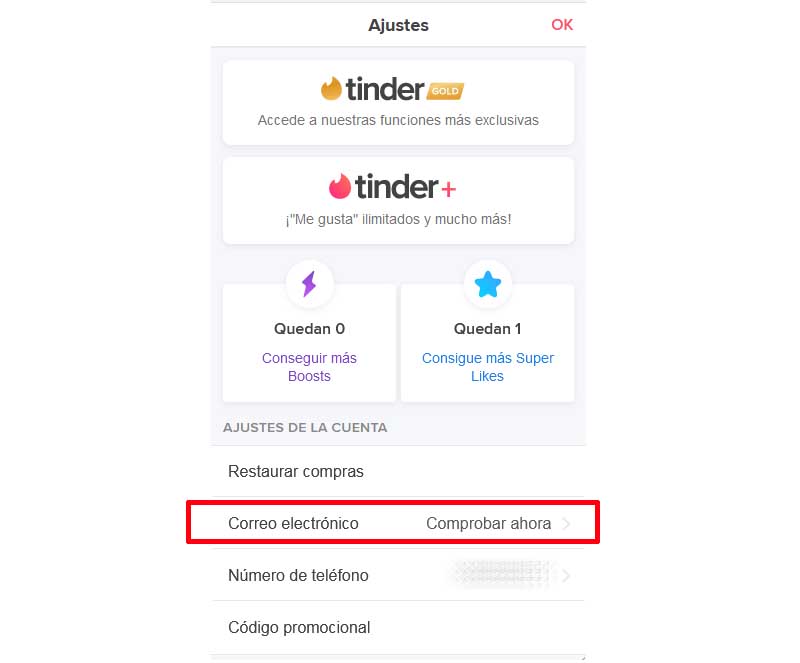
Mientras tanto, los que usen un PC o Computador deberán ir a la categoría llamada: “AJUSTES DE LA CUENTA” y entonces aquí, darán un clic en la opción que dice: “Correo electrónico”.
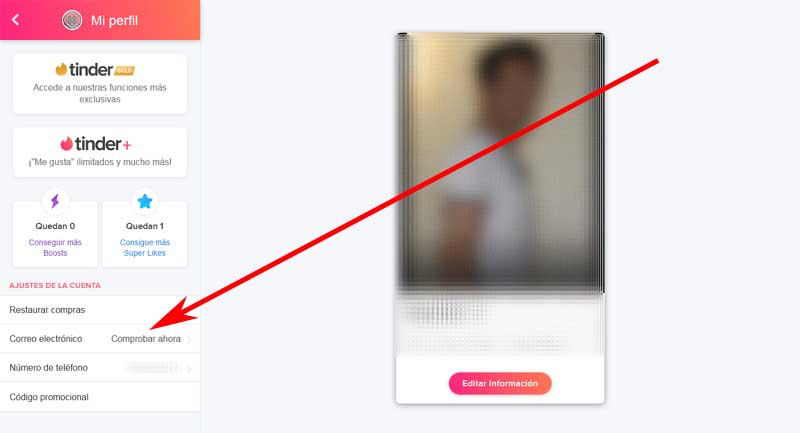
Cómo cambiar mi correo de Tinder | PASO #3: cambiar y verificar correo · [Móvil – PC]
Perfecto, se abrirá el apartado de su correo electrónico en Tinder y podrán ver aquí, el correo asociado que tienen y entonces ahora, deberán sacarlo y luego de eso, ingresaran de forma correcta el correo que quieren asociar o vincular a su cuenta de TInder y después de eso, pulsaran sobre la opción que dice: “Enviarme correo de verificación” y tras esto, les aparecerá una pequeña donde les informan que han enviado un mensaje a su correo para verificar su correo en Tinder.
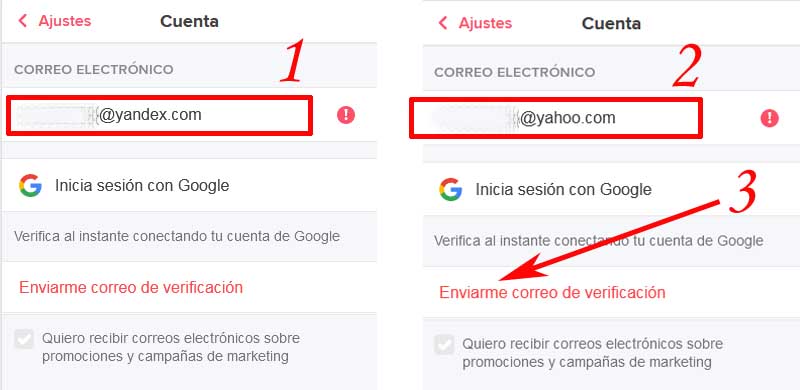
Ahora bien y por otra parte, los que usen un PC o computador eliminar el correo electrónico que aparece y después de eso, ingresaran el correo que deseen vincular a su cuenta de Tinder y finalmente, le darán un clic en la opción que dice: “Enviarme correo de verificación” y al hacerlo, se mostrara una ventana donde les informan que han enviado un mensaje a ese correo para verificar dicho correo.
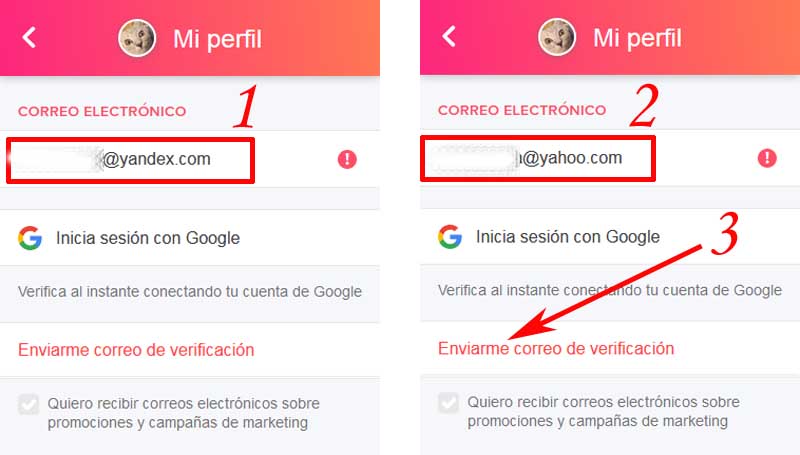
Cómo cambiar mi correo de Tinder | PASO #4: comprobar correo
Entonces, se dirigirán a su correo electrónico, abrirán el mensaje de Tinder y entonces aquí, le darán un clic al botón que dice: “Comprobar ahora”.
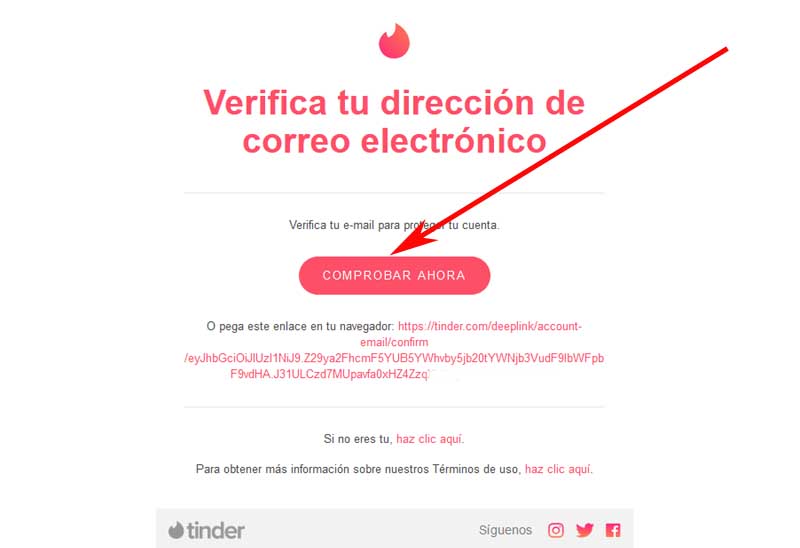
Nota N°1: A veces, los mensajes no pasan los filtros del correo electrónico y por ello, es posible que no encuentren el mensaje de Tinder en la bandeja de entrada. En estos casos, deberán revisar la carpeta de mensajes no deseados o spam de su correo que es el lugar donde llegan estos mensajes filtrados.
Muy bien hecho. Con la acción anterior, serán dirigidos a una página de inicio de su cuenta de Tinder y les aparecerá una pequeña ventana en la pantalla, donde les informan que han cambiado o verificado su correo con éxito.
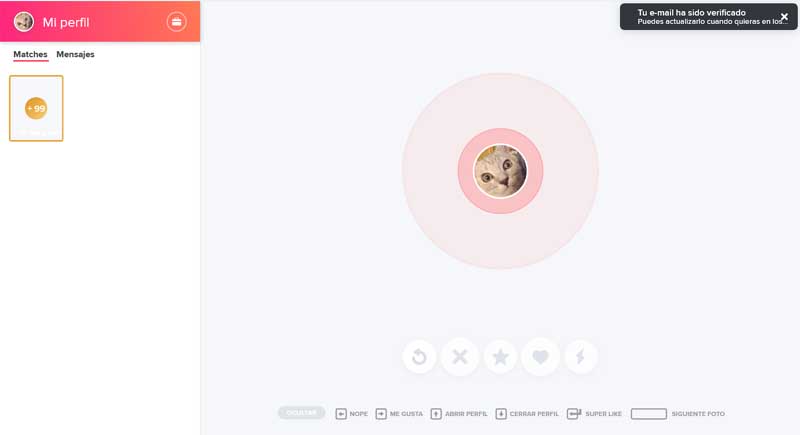
Ahora bien y si lo desean, podrán revisar si el cambio dirigiéndose a su perfil de TInder y luego de eso, ir a Ajustes y en la sección de Ajustes de cuenta deberá aparecer el correo electrónico que han cambiado, eso es todo.